共计 1024 个字符,预计需要花费 3 分钟才能阅读完成。
阿里云 ECS 云服务器 Windows 系统安装 WWW Web 服务器(IIS)图文教程,阿里云百科网分享:
Windows 搭建 www 服务器教程
服务器:阿里云 ECS 云服务器;
系统环境:Windows Server 2008 R2 企业版 64 位;
注意:ECS 云服务需要配置安全组开放 80 端口,否则无法访问,参考:开放端口之阿里云安全组规则设置方法
安装 Web 服务器(IIS)教程开始
点击左下角“开始”–“控制面板”–“程序”
如下图:
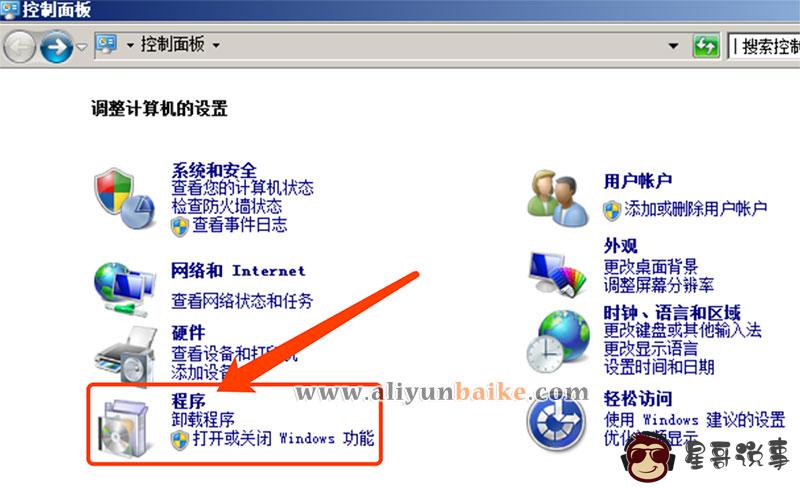
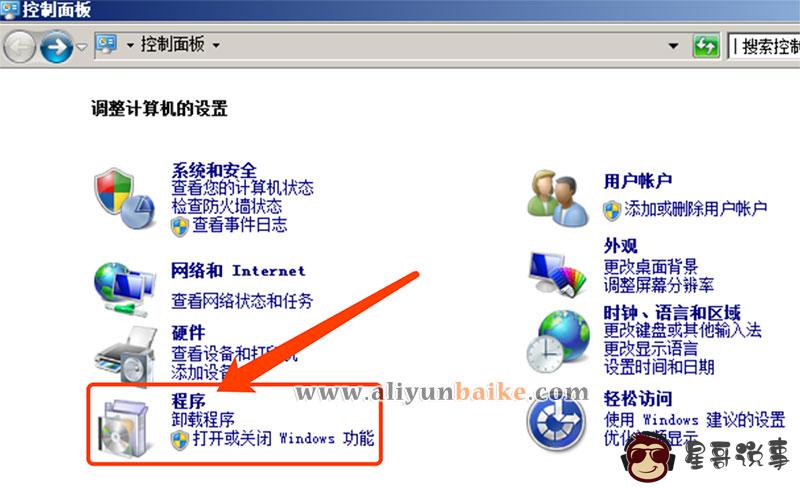 Windows 控制面板程序
Windows 控制面板程序
如下所示:
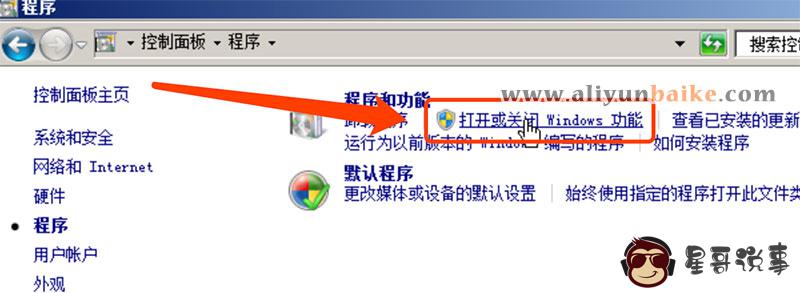
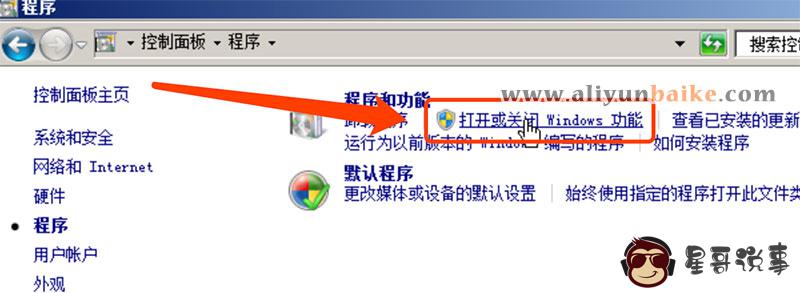 打开或关闭 Windows 功能
打开或关闭 Windows 功能
点击“打开或关闭 Windows 功能”后,即可打开服务器管理器,点击左侧“角色”后,点击右侧“添加角色”
如下图所示:
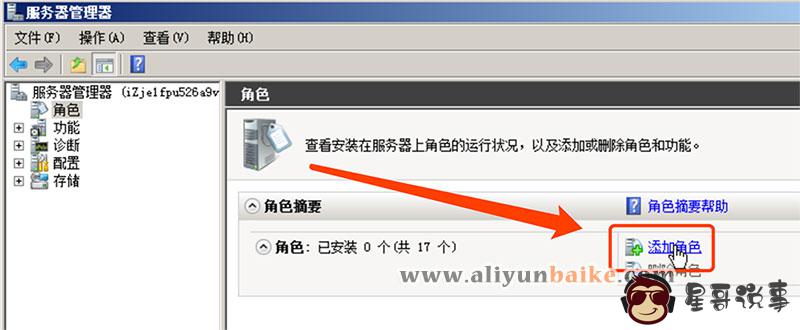
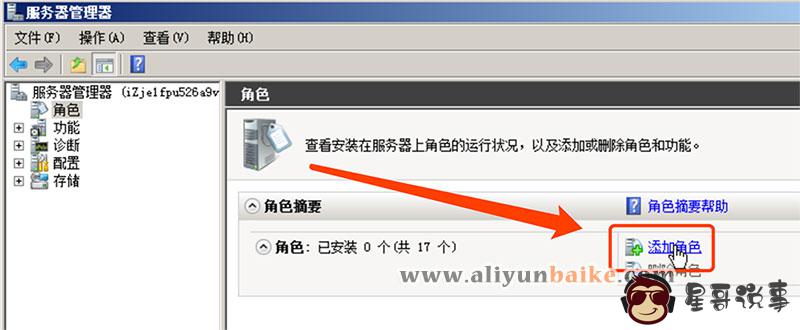 服务器管理器添加角色
服务器管理器添加角色
点击“添加角色”后,点下一步,勾选“Web 服务器(IIS)”
如下图所示:
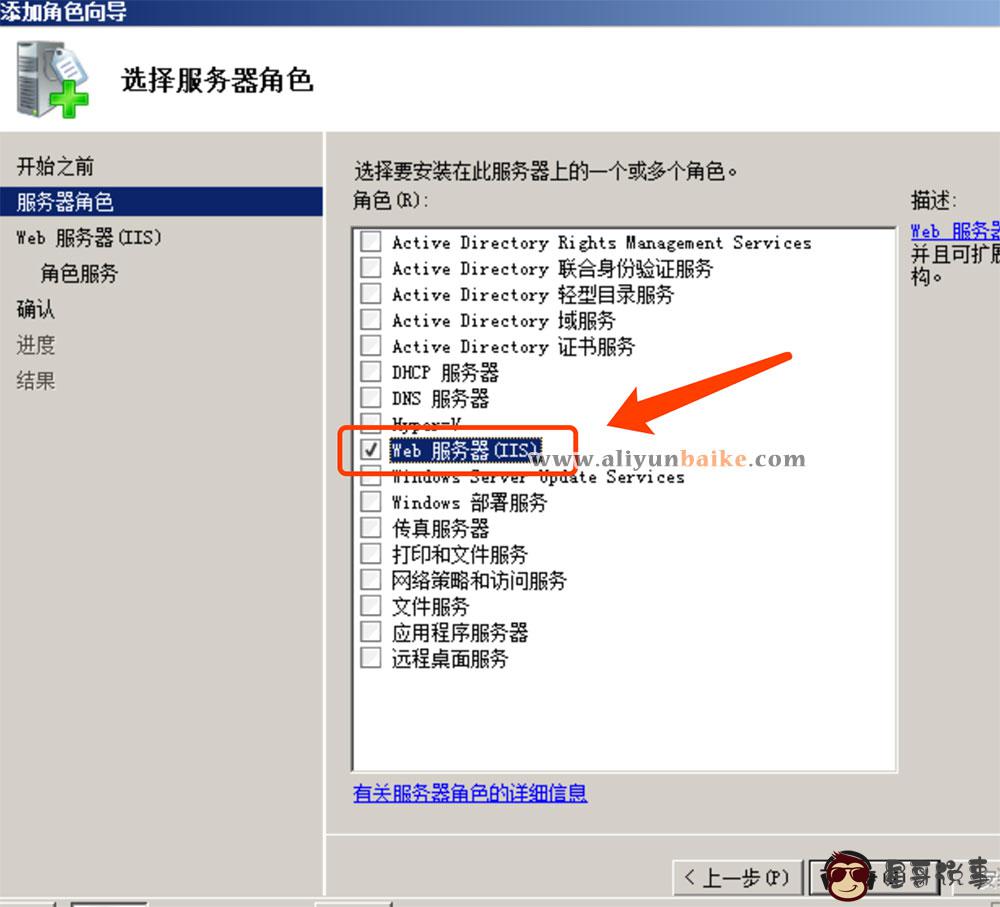
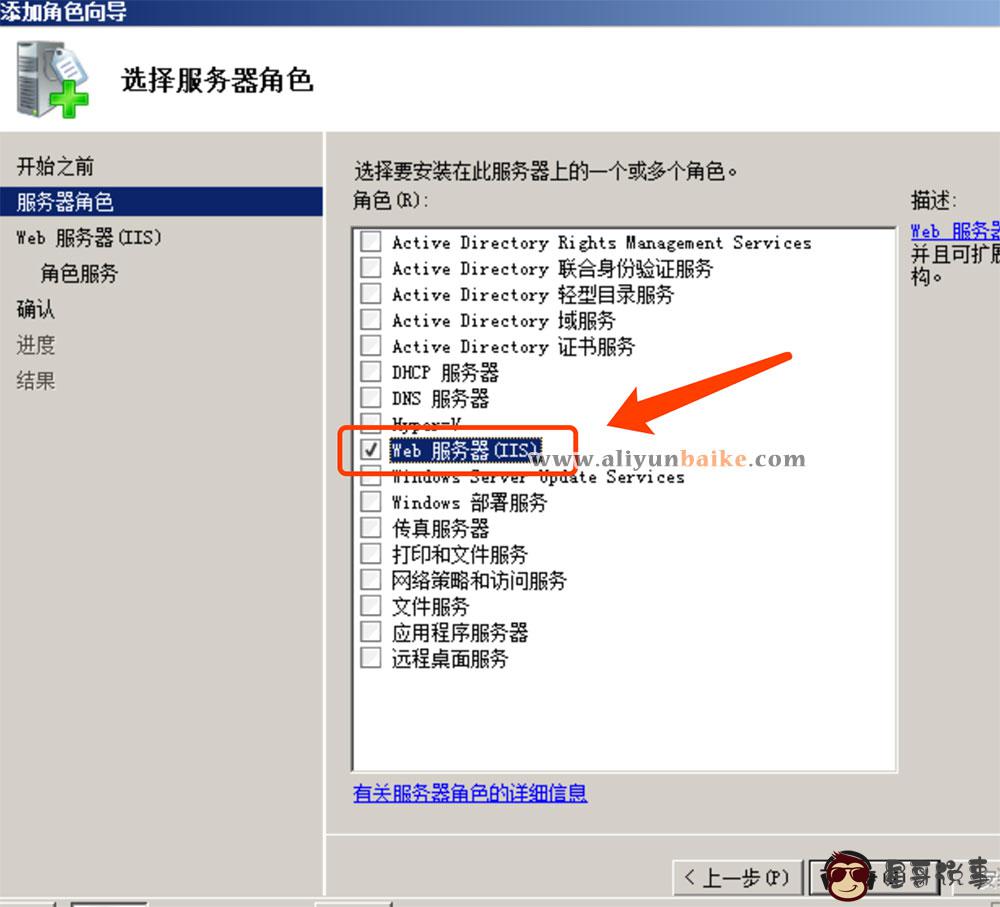 勾选“Web 服务器(IIS)”
勾选“Web 服务器(IIS)”
选择角色所需服务,需要什么就勾选什么,不需要就保持默认
如下图:
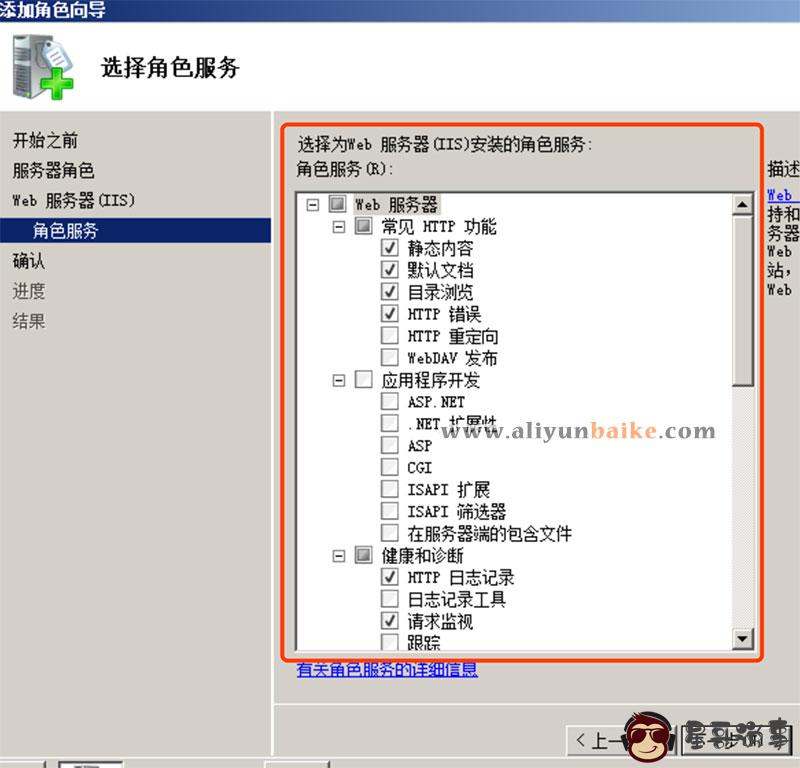
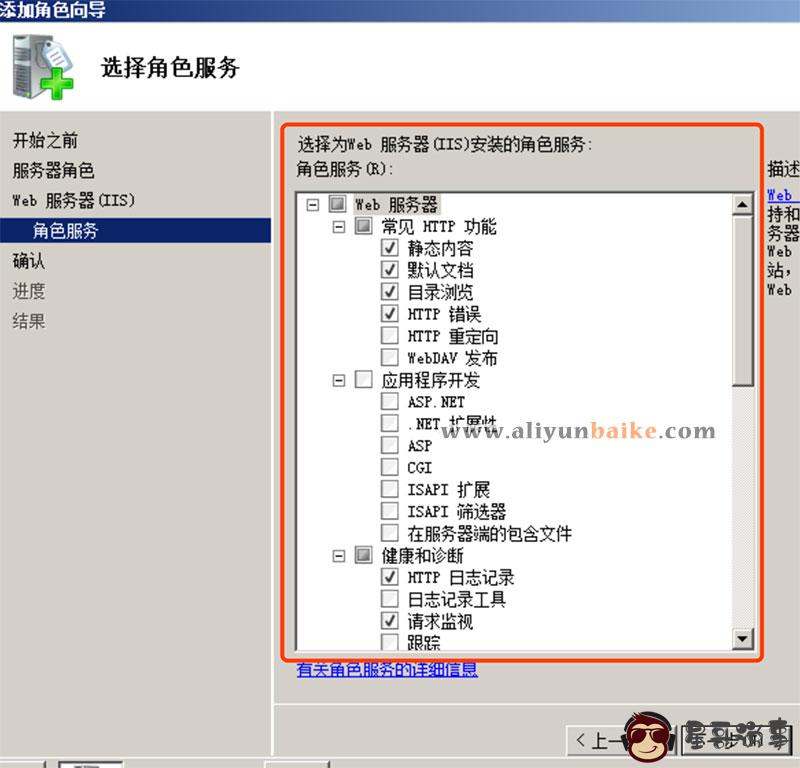 选择角色服务
选择角色服务
然后点击下一步,安装即可。
安装成功后,在服务器端的浏览器中输入本地地址(localhost 或者 127.0.0.1)或者公网 IP,即可看到 IIS 的默认页
如下图所示:

 Web 服务器 (IIS) 默认页
Web 服务器 (IIS) 默认页
Web 服务器 (IIS) 安装成功后,点击“开始”–“管理工具”中可以看到“Internet 信息服务 (IIS) 管理器”,如下图所示
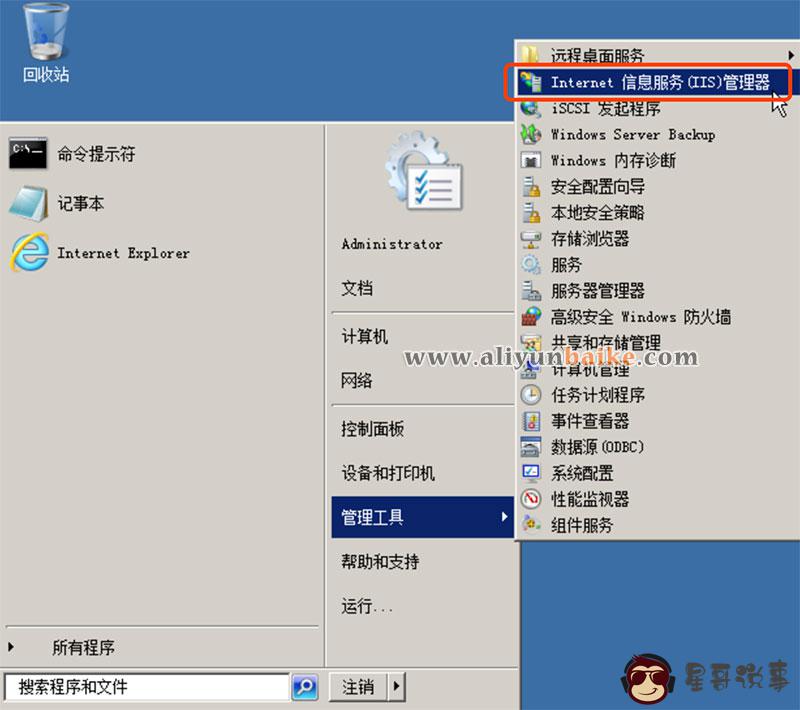
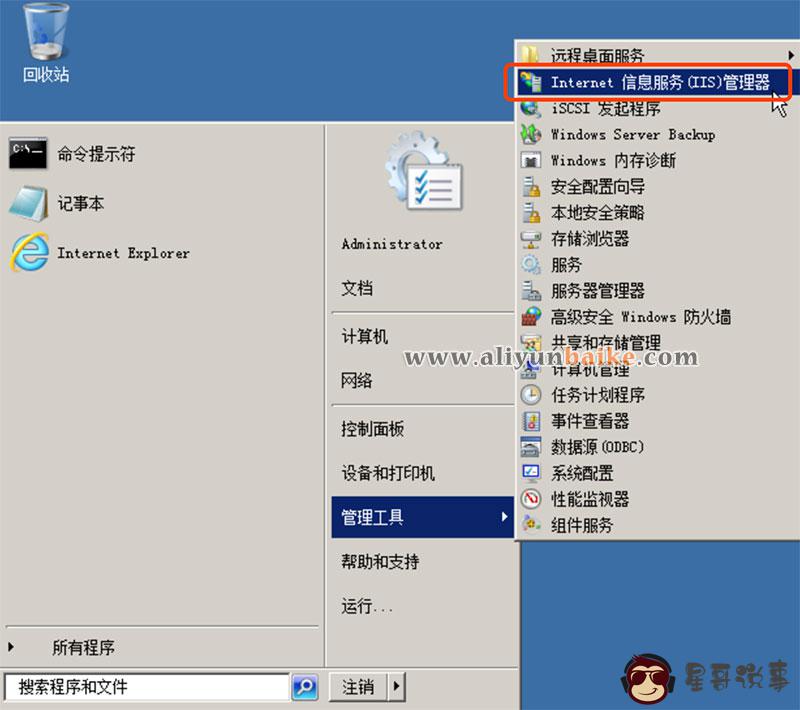 Internet 信息服务 (IIS) 管理器
Internet 信息服务 (IIS) 管理器
7、打开“Internet 信息服务 (IIS) 管理器”添加站点
点击“开始”–“管理工具”中可以看到“Internet 信息服务 (IIS) 管理器”,默认的站点名为“Default Web Site”
如下图所示:
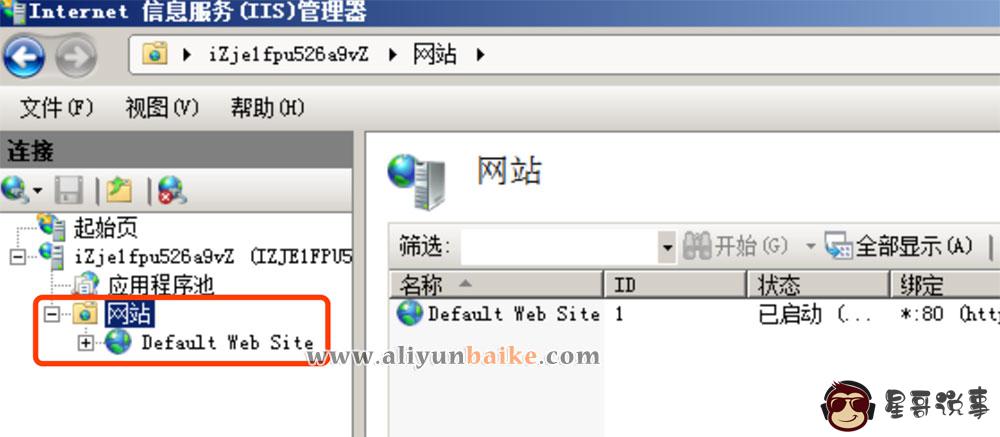
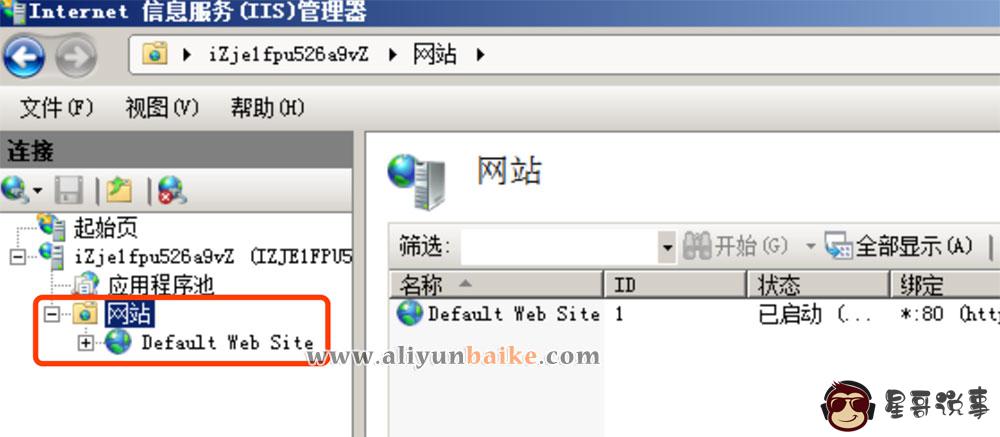 IIS 网站
IIS 网站
在“网站”上右键即可“添加网站”
如下图所示:
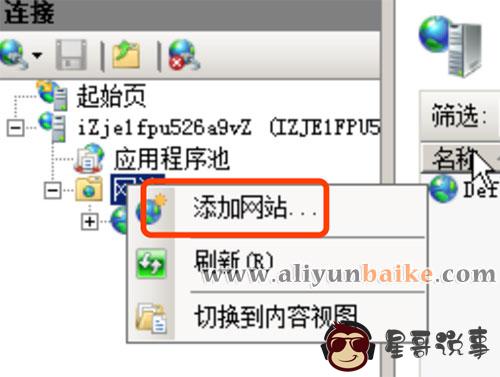
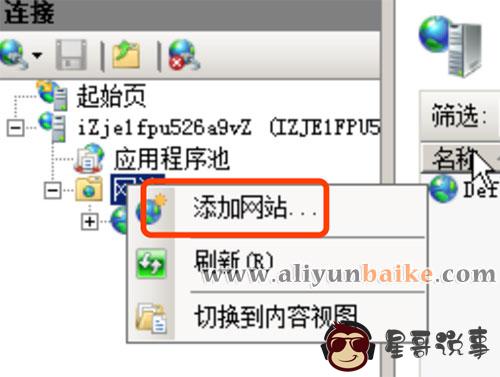 IIS 添加网站
IIS 添加网站
至此,阿里云百科网不在过多赘述,使用阿里云 ECS 云服务器 Windows 系统安装搭建 Web 环境(IIS)教程完毕,感谢大家对阿里云百科网的关注!
2023 阿里云又降价了!
①真便宜:阿里云 2 核 4G 服务器 6M 带宽 68 元 1 年,有高配(价格很低 值得买)
②高性能:阿里云企业级高性能云服务器特惠活动
③代金券:2023 阿里云代金券一键领取中





















